如果您是受控應用程式的取用者,您可能會對讓發行者永久存取受控資源群組感到不自在。 為了讓您更能控制受控資源的存取權授與,Azure 受控應用程式提供稱為 Just-In-Time (JIT) 存取的功能。 此功能讓您可核准發行者能夠存取資源群組的時間點和持續時間。 發行者可以在這段時間內進行必要的更新,但在該時間結束時,發行者的存取權便會過期。
授與存取權的工作流程為:
發行者將受控應用程式新增至市集,並指定可使用 JIT 存取。
在部署期間,由您為受控應用程式的執行個體啟用 JIT 存取。
部署之後,您可以變更 JIT 存取的設定。
發行者傳送存取的要求。
您核准要求。
本文著重在取用者啟用 JIT 存取和核准要求所採取的動作。 若要了解如何使用 JIT 存取發佈受控應用程式,請參閱 在 Azure 受控應用程式中要求 Just-In-Time 存取。
注意
若要使用 Just-In-Time 存取,您必須有 Microsoft Entra ID P2 授權 (部分機器翻譯)。
在部署期間啟用
登入 Azure 入口網站。
尋找已啟用 JIT 的受控應用程式市集項目。 選取 建立。
在為新的受控應用程式提供值時,JIT 設定步驟可讓您啟用或停用受控應用程式的 JIT 存取。 針對 [啟用 JIT 存取] 選取 [是]。 針對市集中已定義啟用 JIT 的受控應用程式,預設會選取此選項。
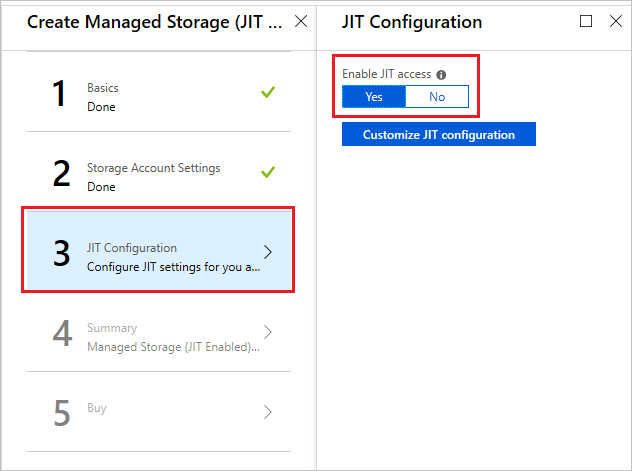
您只能在部署期間啟用 JIT 存取。 如果您選取 [否],發行者會取得受控資源群組的永久存取權。 您稍後無法啟用 JIT 存取。
若要變更預設核准設定,請選取 [自訂 JIT 設定]。
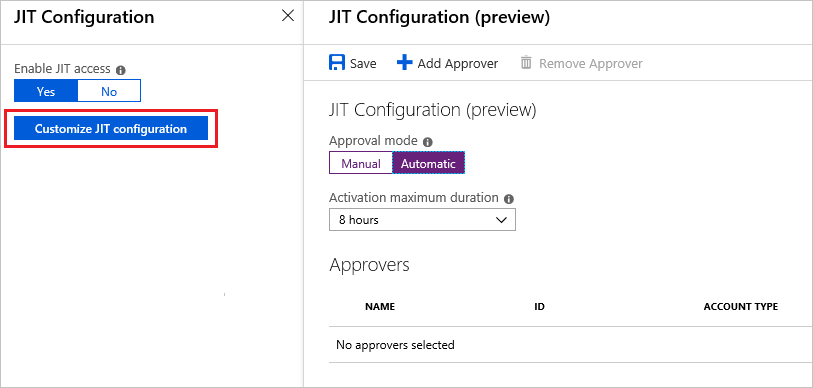
根據預設,已啟用 JIT 的受控應用程式具有下列設定:
- 核准模式 - 自動
- 最大存取持續時間 - 8 小時
- 核准者 – 無
當核准模式設定為 [自動] 時,核准者會收到每個要求的通知,不過會由系統自動核准要求。 當設定為 [手動] 時,核准者會收到每個要求的通知,且必須由其中一位核准者予以核准。
[啟用持續時間上限] 會指定發行者可以要求存取受控資源群組的時間量上限。
核准者清單是可核准 JIT 存取要求的 Microsoft Entra 使用者。 若要加入核准者,請選取 [新增核准者] 並搜尋使用者。
更新設定之後,請選取 [儲存]。
部署之後更新
您可以變更要求核准方式的值。 但是,如果您未在部署期間啟用 JIT 存取,稍後便無法再啟用。
若要變更已部署的受控應用程式設定:
在入口網站中,選取 [管理應用程式]。
選取 [JIT 設定],並視需要變更設定。
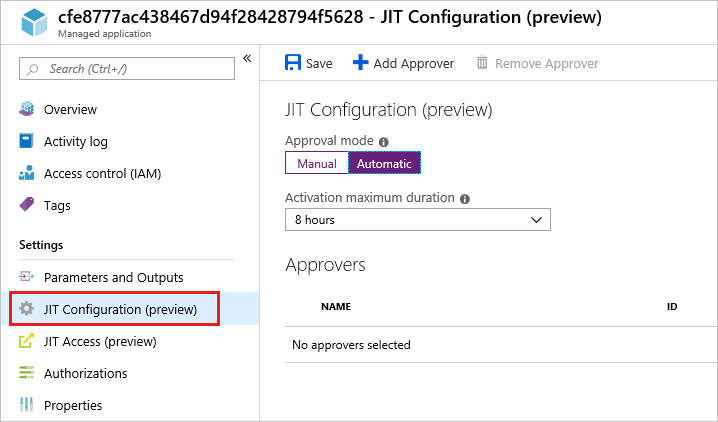
完成時,選取 [儲存]。
核准要求
當發行者要求存取權時,您會收到要求的通知。 您可以直接透過受控應用程式,或在所有受控應用程式中透過 Microsoft Entra Privileged Identity Management 服務核准 JIT 存取要求。 若要使用 Just-In-Time 存取,您必須有 Microsoft Entra ID P2 授權 (部分機器翻譯)。
若要透過受控應用程式核准要求:
選取受控應用程式的 [JIT 存取],然後選取 [核准要求]。
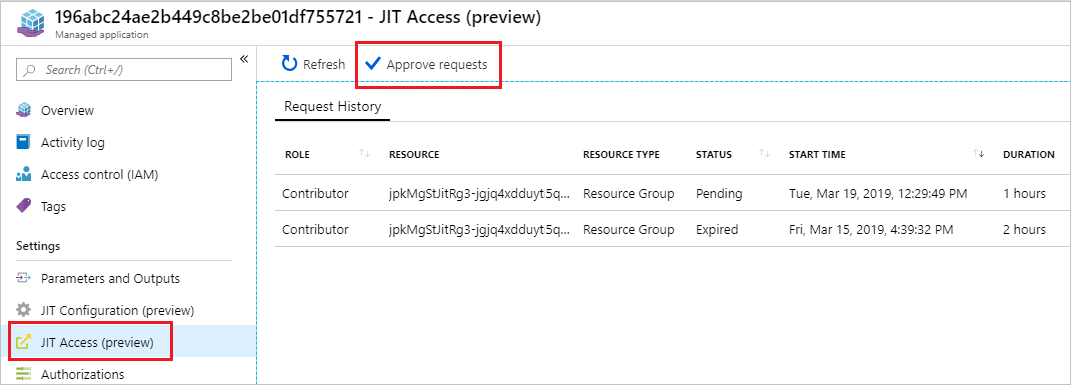
選取要核准的要求。

在表單中,提供核准的原因,然後選取 [核准]。
透過 Microsoft Entra Privileged Identity Management 核准要求:
選取 [所有服務],並開始搜尋 [Microsoft Entra Privileged Identity Management]。 從可用的選項中進行選取。
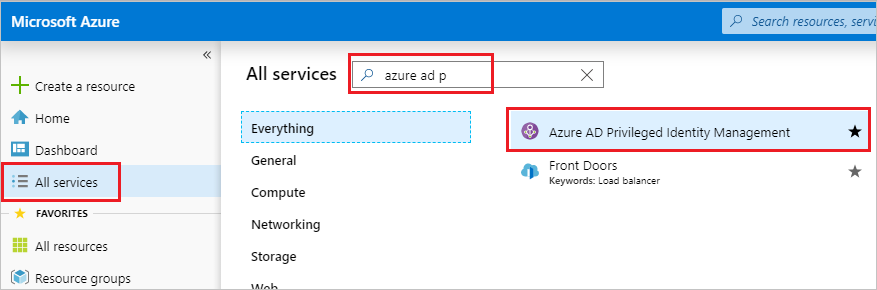
選取 [核准要求]。
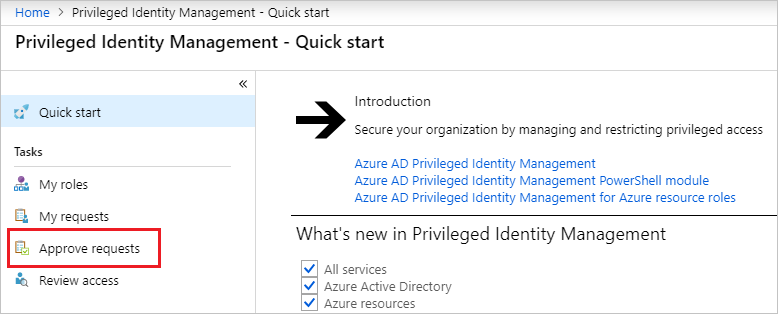
選取 [Azure 受控應用程式],然後選取要核准的要求。
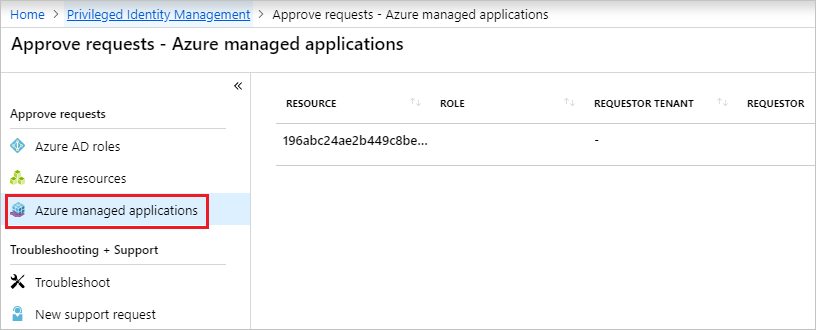
下一步
若要了解如何使用 JIT 存取發佈受控應用程式,請參閱 在 Azure 受控應用程式中要求 Just-In-Time 存取。